使用 Copilot 在 Microsoft Word 中生成会前报告(预览)
重要提示
- 这是一项预览功能。
- 预览功能不适用于生产环境,并且可能具有受限的功能。 这些功能受补充使用条款约束,在正式发布之前已经可用,以便客户可以及早使用并提供反馈。
[本文为预发布文档,可能会发生变化。]
销售人员使用 Microsoft Word 执行日常销售任务,如准备战略会议、创建提案和起草合同。 Microsoft Word 中的 Copilot 通过提供相关内容和建议,帮助销售人员更快地创建文档。 将 Microsoft 365 销售用 Copilot 与 Microsoft Word 中的 Copilot 集成,让销售人员能够创建详细的会议前报告,并与团队成员共享。
许可证要求
先决条件
您必须在 web 上使用 Microsoft Word 才能使用此集成。
您必须使用同一帐户登录销售用 Copilot 和 Microsoft Word。
支持语言
要查看受支持语言的列表,请参阅支持的语言。
区域可用性
此功能在支持销售用 Copilot 的所有区域都可用。
生成会前报告
在 Microsoft Word 中,选择使用 Copilot 撰写草稿图标,或按 Alt+I。
输入您的提示(后跟正斜杠 (/))和会议搜索词,然后选择销售会议来选择会议。
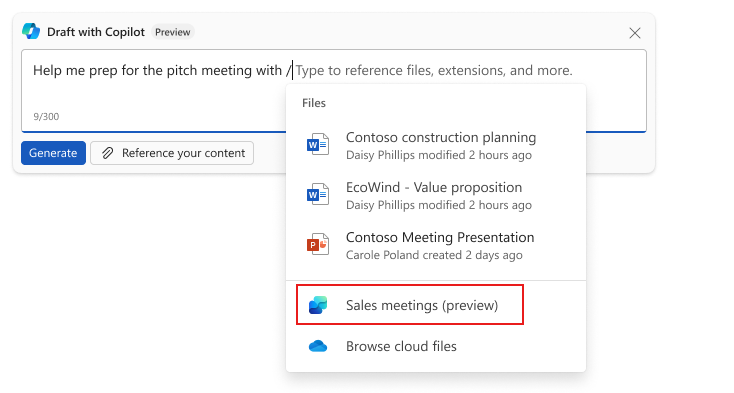
将只显示满足条件的会议。
选择相应的会议,然后选择生成。
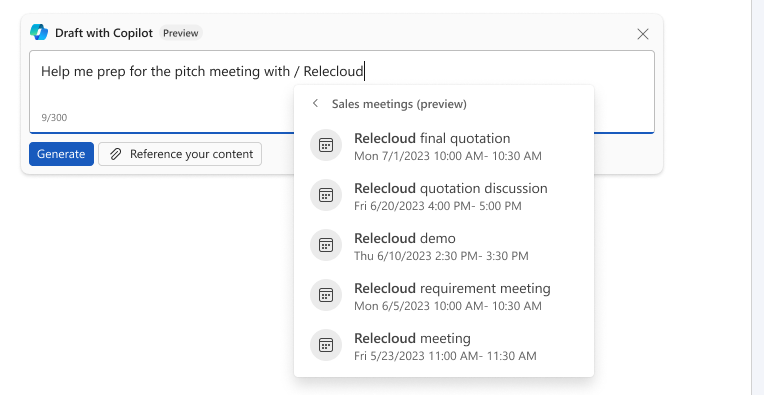
报告将使用报告格式中提到的信息生成。
会议显示的条件
会议将在未来 30 天内召开。
会议必须至少有一个外部参与者。
会议邀请包括作为必需与会者或可选与会者的用户。
会议至少有一个外部参与者与 CRM 中的联系人匹配。
报告格式
报告的内容使用所选会议及其保存的商机生成。 如果会议未保存在 CRM 中,将为报告生成有限的内容。 会前报告包含以下各部分:
会议参与者:在商机中显示参与者的姓名、职务和角色。 另外还演示参与者是否接受了会议邀请。
商机摘要:显示助手生成的概览和最新活动。
打开的商机任务:最多显示三个打开的商机任务。 任务按优先级和截止日期排序(从旧到新)。 如果任务已过期,会有指示。
近期会议见解:显示与商机关联的最新会议中的亮点和跟进操作项。
近期电子邮件摘要:显示连接到商机的近期电子邮件的电子邮件摘要。
相关记录
开启商机:最多显示最近六个月内额外的三个开启商机。 商机按结束日期排序(从旧到新)。
开启案例:最多显示客户的三个开启案例。 案例按优先级和创建日期排序。